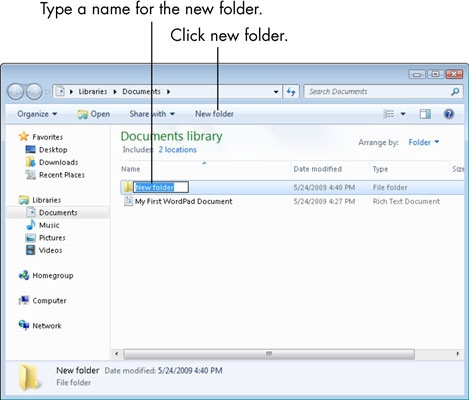Бейне карта кез-келген дерлік компьютердің негізгі аппараттық бөліктерінің бірі болып табылады. Кез-келген жабдық сияқты, оның тұрақты және дұрыс жұмысын қамтамасыз ету үшін драйверлер қажет. Бұл мақалада NVIDIA GeForce GT 630 графикалық адаптеріне арналған бағдарламалық жасақтаманы қайдан жүктеуге және оны қалай орнатуға болатындығы қарастырылады.
GeForce GT 630 үшін бағдарламалық жасақтама іздеу және орнату
Компьютерге орнатылған немесе оған қосылған құрылғылардың көпшілігі үшін қажетті бағдарламалық жасақтаманы табудың және орнатудың бірнеше нұсқасы бар. Төменде талқыланатын бейне карта бұл ережеден тыс болмайды.
1-әдіс: Ресми веб-сайт
Компьютердің немесе ноутбуктің кез-келген аппараттық құрамдас бөліктері үшін драйверлерді іздеу керек бірінші және жиі жалғыз орын - өндірушінің ресми сайты. Біз онымен бастаймыз.
Іздеу және жүктеу
NVIDIA ресми сайты
- Жоғарыдағы сілтемені басу арқылы барлық өрістерді толтырыңыз, ашылатын тізімнен келесі мәндерді таңдаңыз:
- Өнім түрі - GeForce;
- Өнім сериялары - ... 600 серия;
- Өнім тобы - GeForce GT 630;
- Амалдық жүйе - орнатылған ОС нұсқасы және оның сыйымдылығы;
- Тіл - Орыс (немесе сіздің қалауыңыз бойынша кез келген басқа).
- Сіз енгізген ақпараттың дұрыстығын тексергеннен кейін нұқыңыз «Іздеу».
- Веб-парақты шарлау кезінде қойындыға ауысыңыз «Қолдау көрсетілетін өнімдер» және өзіңіздің модельіңізді графикалық адаптерлер тізімінен табыңыз. Бағдарламалық жасақтама компоненттерінің темірмен үйлесімділігіне қосымша сенім зиян келтірмейді.
- Сол беттің жоғарғы аймағында нұқыңыз Қазір жүктеңіз.
- Лицензия шарттарымен танысу үшін белсенді сілтемені басқаннан кейін (міндетті емес) түймесін басыңыз Қабылдап, жүктеңіз.





Егер сіздің шолғышыңыз орындалатын файлды сақтау орнын көрсетуді талап етсе, тиісті қалтаны таңдап, батырманы басу арқылы жасаңыз «Жүктеу / жүктеу». Драйверді жүктеу процесі басталады, содан кейін сіз оны орната аласыз.
ДК орнату
Жүктелген орнату файлы бар қалтаға өтіңіз, егер ол сіздің веб-шолғыштың жүктеу аймағында болмаса.

- Оны LMB (тінтуірдің сол жақ батырмасы) екі рет басу арқылы іске қосыңыз. Орнату менеджері терезесі пайда болады, онда сіз бағдарламалық жасақтаманың барлық компоненттерін бумадан шығаруға және жазуға болатын жолды өзгерте аласыз. Әдепкі каталогтан шығып, шертуді ұсынамыз Жарайды.
- Драйверді шығару процесі басталады, біраз уақыт кетеді.
- Терезеде «Жүйенің үйлесімділігін тексеру» ОЖ орнатылған бағдарламалық жасақтамаға сәйкестігін тексергенше күтіңіз. Әдетте сканерлеу нәтижесі оң болады.
- Пайда болған терезеде Орнату бағдарламасы лицензиялық келісім шарттарын оқып, тиісті түймені басу арқылы оларды қабылдаңыз.
- Бұл кезеңде сіздің міндетіңіз драйверлерді орнату параметрлері туралы шешім қабылдау болып табылады. «Экспресс» автоматты режимде түседі және тәжірибесіз пайдаланушыларға ұсынылады. Бұл орнату компьютерде NVIDIA бағдарламалық жасақтамасын бұрын орнатпаған жағдайда да қолданылады. «Таңдамалы» Барлығын өздері үшін баптағысы келетін және жалпы процесті бақылайтын тәжірибелі пайдаланушыларға қолайлы. Орнату түрін таңдағаннан кейін (біздің мысалда екінші нұсқа таңдалады), түймесін басыңыз «Келесі».
- Енді жүйеде орнатылатын бағдарламалық жасақтама компоненттерін таңдау керек. Егер сіз өзіңіздің графикалық адаптеріңізге драйверлерді алғаш рет орнатсаңыз немесе өзіңізді тәжірибелі қолданушы санамасаңыз, үш элементтің әрқайсысының қасындағы құсбелгілерді қойыңыз. Егер қандай-да бір себептермен бағдарламалық жасақтаманы мұқият орнату керек болса, онда бұрыннан бар барлық ескі файлдар мен деректерді жойған болсаңыз, төмендегі тармақтың жанына құсбелгі қойыңыз «Таза орнатуды орындау». Барлығын өз қалауыңыз бойынша конфигурациялағаннан кейін нұқыңыз «Келесі».
- Бейне карта драйверін және оның қосымша компоненттерін орнату процесі басталады. Бұл белгілі бір уақытты алады, бұл уақыт ішінде экран бірнеше рет босап, қайтадан қосылуы мүмкін. Біз кез-келген бағдарламаны пайдаланудан бас тартуға кеңес береміз.
- Бірінші (және негізгі) кезең аяқталғаннан кейін Орнату шебері терезесінде компьютерді қайта қосу туралы сұраныс пайда болады. Барлық пайдаланылған бағдарламаларды жауып, ашық құжаттарды сақтап, нұқыңыз Қазір қайта іске қосыңыз.
- Компьютер қайта іске қосылған кезде, NVIDIA драйверін орнату процесі сияқты, жалғастыру үшін қайта іске қосылады. Аяқталғаннан кейін, орнатылған компоненттердің тізімі бар шағын есеп көрсетіледі. Оны оқығаннан кейін түймесін басыңыз Жабу.



Сондай-ақ қараңыз: NVIDIA драйверін орнатудың ақаулықтарын жою





Маңызды: Егер сіз өзіңіз орнатушы терезесіндегі түймені баспасаңыз, ДК шақырудан кейін 60 секундтан кейін автоматты түрде қайта қосылады.

Сіздің жүйеңізге NVIDIA GeForce GT 630 драйвері орнатылады, сіз осы графикалық адаптердің барлық мүмкіндіктерін белсенді қолдана бастай аласыз. Егер қандай да бір себептермен бағдарламалық жасақтаманы орнатудың бұл әдісі сізге сәйкес келмесе, келесіге өтіңіз.
2-әдіс: онлайн-сервис
Ресми сайттан видео карта үшін драйверді тікелей жүктеуден басқа, сіз интеграцияланған интернеттегі қызметтің мүмкіндіктерін пайдалана аласыз.
Ескерту: Біз төменде сипатталған әдісті орындау үшін Google Chrome браузерін және хром негізіндегі ұқсас шешімдерді қолдануды ұсынбаймыз.
NVIDIA Online қызметі
- Жоғарыдағы сілтемені басқаннан кейін, сіздің амалдық жүйеңізді және орнатылған графикалық адаптерді қарап шығу процесі автоматты түрде басталады.

Компьютерде Java компоненттерінің ең соңғы нұсқасы орнатылған жағдайда, төмендегі суретте көрсетілген терезе пайда болады. Түймесін басыңыз «Жүгіру».

Егер Java сіздің жүйеңізде болмаса, желідегі қызмет сізге келесі хабарламаны береді:

Бұл терезеде скриншотта көрсетілген белгішені нұқыңыз. Бұл әрекет сізді бағдарламалық жасақтаманың қажетті құрамдас бөліктері үшін жүктеу сайтына бағыттайды. Түймесін басыңыз «Java-ны тегін жүктеу».

Сайттың келесі бетінде түймені басу керек «Келісіп, тегін жүктеуді бастаңыз», содан кейін жүктеуді растаңыз.
Компьютеріңізге Java бағдарламасын кез-келген басқа бағдарламамен бірдей етіп орнатыңыз. - NVIDIA онлайн-сервисі қарап шығуды аяқтағаннан кейін, видео картаңыздың моделін, амалдық жүйенің нұсқасын және бит тереңдігін автоматты түрде анықтағаннан кейін қажетті драйверді жүктей аласыз. Жүктеу парағында берілген ақпаратты қарап, шертіңіз «Жүктеу».
- Лицензиялық шарттың талаптарын 1-әдіс (бөлім) 5-тармағында сипатталғандай қабылдаңыз Жүктеу), орындалатын файлды жүктеп, орнатыңыз (бөліктің 1-9 қадамдары) «Компьютерге орнату» 1) әдіс.



GeForce GT 630 графикалық адаптерінің дұрыс және тұрақты жұмысы үшін қажет NVIDIA бағдарламалық жасақтамасы сіздің жүйеңізге орнатылады. Орнатудың келесі әдістерін қарастырамыз.
3-әдіс: Ресми клиент
Жоғарыда аталған әдістерде жүйеде бейне карта драйверінен басқа NVIDIA GeForce Experience бағдарламасы орнатылды. Картаның жұмыс істеуінің параметрлерін дәлдеу, сонымен қатар бағдарламалық жасақтаманың соңғы нұсқаларын іздеу, жүктеу және орнату қажет. Егер бұл жеке бағдарлама компьютеріңізге орнатылған болса, оны драйвердің соңғы нұсқасын тез қотарып, орнату үшін пайдалануға болады.
- Егер бағдарлама әлі іске қосылмаса, GeForce тәжірибесін іске қосыңыз (мысалы, оның тіркесімін жұмыс үстелінде, мәзірден табыңыз) Бастау немесе орнату орындалған жүйелік дискідегі қалта).
- Тапсырмалар тақтасында бағдарлама белгішесін табыңыз (оны науада жасыруға болады), оны тінтуірдің оң жақ түймесімен басып, таңдаңыз «NVIDIA GeForce тәжірибесін іске қосу».
- Бөлімді табыңыз «Жүргізушілер» және оған барыңыз.
- Оң жақта (профиль белгішесінің астында) түймесін басыңыз Жаңартуларды тексеріңіз.
- Егер сіз бейне карта драйверінің соңғы нұсқасын орнатпаған болсаңыз, оны іздеу процесі басталады. Аяқтағаннан кейін түймесін басыңыз Жүктеу.
- Жүктеу процесі біраз уақытты алады, содан кейін тікелей орнатуға кірісуге болады.
- Осы мақаланың бірінші әдісінде біз оның қалай ерекшеленетінін сипаттадық «Жылдам орнату» бастап «Таңдамалы». Сізге сәйкес келетін опцияны таңдаңыз және оған сәйкес келетін түймені басыңыз.
- Орнатуға дайындық процесі басталады, содан кейін бөліктің 7-9 қадамдарына ұқсас әрекеттерді орындау қажет «Компьютерге орнату»сипатталған 1-әдіс.








Компьютерді қайта жүктеу қажет емес. Орнатқыш терезесінен шығу үшін жай нұқыңыз Жабу.
Толығырақ: NVIDIA GeForce Expirience пайдаланып драйверлерді орнату
4-әдіс: мамандандырылған бағдарламалық жасақтама
Өндірушінің ресми веб-сайтына кіруден басқа, интернет-сервис пен жеке қосымшаны пайдаланып, драйверлерді іздеудің және орнатудың басқа әдістері бар. Осы мақсатта автоматты және қолмен жұмыс істейтін көптеген бағдарламалар жасалды. Осы сегменттің ең танымал және пайдаланушыларға арналған өкілдері бұрын біздің сайтымызда қаралды.
Толығырақ: драйверлерді автоматты түрде жаңартуға және орнатуға арналған бағдарламалар
Мұндай бағдарламалық жасақтама жүйені қарап шығуды жүзеге асырады, содан кейін жетіспейтін немесе ескірген драйверлері бар аппараттық құрамдас бөліктердің тізімін көрсетеді (бейне карта үшін ғана емес). Сізге тек қажетті бағдарламалық жасақтамаға қарама-қарсы ұяшықтарды тексеріп, оны орнату процесін бастау керек.
DriverPack Solution-ке ерекше назар аударуды ұсынамыз, оны қолдануға арналған нұсқаулық төмендегі сілтемеден табуға болады.

Толығырақ: DriverPack шешімін қалай пайдалану керек

5-әдіс: аппараттық идентификатор
Компьютерге немесе ноутбукке орнатылған кез-келген аппараттық құралдың өзіндік ерекше идентификаторы болады. Оны біле отырып, сіз қажетті драйверді оңай таба аласыз. NVIDIA GeForce GT 630 ID үшін оның келесі мәні бар:
PC VEN_10DE & DEV_0F00SUSBSYS_099010DE
Бұл санмен не істеу керек? Оны көшіріп, сайттың іздеу жолағына енгізіңіз, ол аппараттық идентификатор арқылы драйверлерді іздеу және жүктеу мүмкіндігін береді. Мұндай веб-ресурстар қалай жұмыс істейтіні, жеке куәлікті қайдан алуға болатындығы және оны пайдалану туралы қосымша ақпарат алу үшін келесі мақаланы қараңыз:

Толығырақ: Жеке куәлік бойынша драйверлерді іздеңіз
6-әдіс: жүйенің стандартты құралдары
Бейнекарта үшін бағдарламалық жасақтаманы іздеудің бұрынғы әдістерінен ерекшеленеді, өйткені үшінші тарап бағдарламаларын немесе интернеттегі қызметтерді пайдалануды қажет етпейді. Егер сізде Интернетке кіру мүмкіндігі болса, сіз жоқ драйверді таба және жаңарта немесе орната аласыз Құрылғы менеджеріоперациялық жүйеге біріктірілген. Бұл әдіс әсіресе Windows 10-мен жұмыс істейтін ДК-де жақсы жұмыс істейді. Сіз бұл не екенін және оны төменде көрсетілген сілтеме бойынша қалай қолдануға болатындығын біле аласыз.

Толығырақ: Windows стандартты құралдарының көмегімен драйверлерді жаңарту және орнату
Қорытынды
Көріп отырғаныңыздай, NVIDIA GeForce GT 630 графикалық адаптеріне арналған драйверлерді іздеудің, жүктеудің және орнатудың алты нұсқасы бар. Бір қызығы, олардың жартысын әзірлеуші ұсынады. Қалғаны қажетсіз әрекеттерді орындағыңыз келмейтін, орнатылған видео карта моделін білмейтін болсаңыз немесе басқа аппараттық құрал-жабдықтарға бағдарламалық жасақтама орнатқыңыз келмейтін жағдайларда пайдалы болады, өйткені 4, 5, 6-әдіс кез келген басқа тәсілдерге қолданылуы мүмкін. темір.